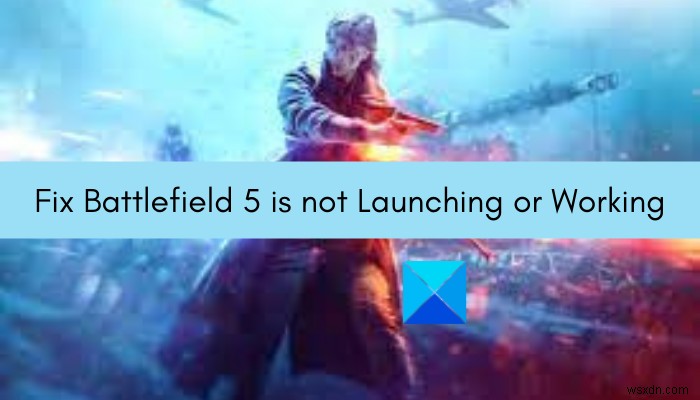ถ้า Battlefield 5 เกมไม่เปิด โหลด หรือทำงานบนพีซี Windows 11/10 ของคุณ คู่มือนี้จะช่วยคุณแก้ไขปัญหา Battlefield เป็นเกมยิงมุมมองบุคคลที่หนึ่งที่ได้รับความนิยมมากที่สุดเกมหนึ่งอย่างไม่ต้องสงสัย อย่างไรก็ตาม ผู้เล่น Battlefield 5 จำนวนมากได้รายงานว่าประสบปัญหาในการเปิดตัวเกม ตอนนี้ หากคุณเป็นคนหนึ่งที่ไม่สามารถเปิดและเล่น Battlefield 5 บนพีซีที่ใช้ Windows ได้ โพสต์นี้เหมาะสำหรับคุณ เราจะพูดถึงการแก้ไขหลายอย่างที่จะช่วยคุณกำจัดปัญหานี้
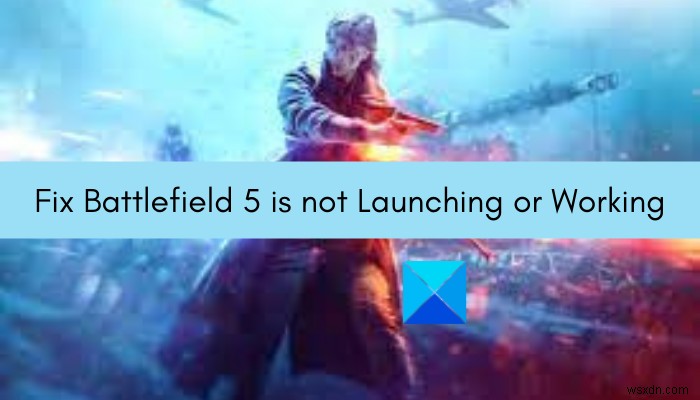
ก่อนดำเนินการแก้ไข ให้เราลองทำความเข้าใจสิ่งที่อาจทำให้เกิดปัญหาในการเปิดตัวเกม Battlefield 5
เหตุใดฉันจึงไม่สามารถเปิด Battlefield 5 ได้
ต่อไปนี้คือสาเหตุที่เป็นไปได้ที่คุณอาจไม่สามารถเปิด Battlefield 5 บนพีซีได้:
- ปัญหาในการเริ่มเกมอาจเกิดขึ้นเนื่องจากขาดสิทธิ์ของผู้ดูแลระบบในการรันเกม หากสถานการณ์เหมาะสม ให้ลองเรียกใช้ทั้งตัวเปิดเกม (Origin) และเกมในฐานะผู้ดูแลระบบเพื่อแก้ไขปัญหา
- ไดรเวอร์กราฟิกที่ล้าสมัยสามารถช่วยแก้ไขปัญหาได้เป็นอย่างดี ดังนั้น ตรวจสอบให้แน่ใจว่าคุณมีไดรเวอร์กราฟิกที่ทันสมัยอยู่ในระบบของคุณ จากนั้นลองเปิดเกม
- รายงานบางฉบับแนะนำว่าคุณลักษณะโอเวอร์เลย์ในเกมใน Origin อาจทำให้เกิดปัญหาในการเริ่มเกม Battlefield 5 ดังนั้น ให้ลองปิดการใช้งานฟีเจอร์โอเวอร์เลย์ในเกมใน Origin เพื่อแก้ไขปัญหา
- ไฟล์บันทึกที่เสียหายอาจเป็นอีกสาเหตุหนึ่งของปัญหาเดียวกัน หากสถานการณ์เหมาะสม ให้ปิดตัวเลือกที่เก็บข้อมูลบนคลาวด์ใน Origin แล้วดูว่าคุณสามารถเปิดเกมได้หรือไม่
- ปัญหานี้อาจเกิดจากการติดตั้งเกมที่เสียหาย ดังนั้น ให้ลองติดตั้งเกมใหม่ จากนั้นตรวจสอบว่าเกมเปิดตัวหรือไม่
อาจมีสาเหตุอื่นๆ ที่ทำให้คุณไม่สามารถเปิดเกมได้ ไม่ว่าในกรณีใด คุณสามารถทำตามการแก้ไขที่เราได้กล่าวถึงในบทความนี้และเปิดเกมได้โดยไม่มีปัญหา
Battlefield 5 ไม่เปิดหรือทำงานบน Windows PC
ต่อไปนี้คือวิธีที่คุณสามารถใช้หากคุณพบว่า Battlefield 5 ไม่เปิด ไม่โหลด หรือทำงานบนพีซีที่ใช้ Windows 11/10:
- เรียกใช้ Battlefield 5 และ Origin ในฐานะผู้ดูแลระบบ
- ตรวจสอบให้แน่ใจว่าไดรเวอร์กราฟิกของคุณเป็นเวอร์ชันล่าสุด
- เปลี่ยนเป็น DirectX 11
- ปิดการใช้งานโอเวอร์เลย์ในเกมของ Origin
- ปิดที่เก็บข้อมูลบนคลาวด์
- ติดตั้งเกมใหม่
ให้เราพูดถึงวิธีแก้ปัญหาข้างต้นโดยละเอียดในตอนนี้
1] เรียกใช้ Battlefield 5 และ Origin ในฐานะผู้ดูแลระบบ
ปัญหาอาจเกิดขึ้นเนื่องจากไม่มีสิทธิ์ของผู้ดูแลระบบในการเรียกใช้ตัวเปิดเกมและเกม หากสถานการณ์เป็นไปได้ คุณสามารถเรียกใช้ไคลเอนต์ Origin และเกม Battlefield 5 ที่มีสิทธิ์ของผู้ดูแลระบบเพื่อแก้ไขปัญหาได้ ดังนั้น เพียงไปที่ไอคอนโปรแกรม Origin บนเดสก์ท็อปแล้วคลิกขวาบนไอคอนนั้น จากนั้นเลือกตัวเลือก เรียกใช้ในฐานะผู้ดูแลระบบ ทำซ้ำเช่นเดียวกันสำหรับปฏิบัติการเกม Battlefield 5 ดูว่าคุณสามารถเปิดเกมในฐานะผู้ดูแลระบบได้หรือไม่
หากวิธีนี้ใช้ได้ผลสำหรับคุณ คุณสามารถลองเรียกใช้เกมด้วยสิทธิ์ของผู้ดูแลระบบได้เสมอโดยใช้ขั้นตอนด้านล่าง:
- ขั้นแรก เปิด File Explorer โดยใช้ Win+E จากนั้นย้ายไปยังไดเร็กทอรีการติดตั้งของ Battlefield 5 โดยค่าเริ่มต้น คุณจะพบโฟลเดอร์ที่ตำแหน่งด้านล่าง:
C:/Program Files (x86)/Origin Games/Battlefield V
- ตอนนี้ ให้คลิกขวาที่ไฟล์ bfv.exe แล้วเลือกตัวเลือกคุณสมบัติ
- ถัดไป ไปที่แท็บความเข้ากันได้และเลือกช่องทำเครื่องหมายเรียกใช้โปรแกรมนี้ในฐานะผู้ดูแลระบบ
- หลังจากนั้น คลิก Apply> OK เพื่อบันทึกการเปลี่ยนแปลง
ตอนนี้ เมื่อใดก็ตามที่คุณเปิดเกม เกมจะเปิดขึ้นโดยมีสิทธิ์ของผู้ดูแลระบบ
หากวิธีนี้ใช้ไม่ได้ผล คุณอาจลองวิธีแก้ไขที่เป็นไปได้ถัดไปเพื่อแก้ไขปัญหา
ที่เกี่ยวข้อง: Battlefield 2042 หยุดทำงานหรือค้างบนพีซี
2] ตรวจสอบให้แน่ใจว่าไดรเวอร์กราฟิกของคุณเป็นเวอร์ชันล่าสุด
ผู้ที่ชื่นชอบการเล่นเกมจะต้องตระหนักถึงความจริงที่ว่าไดรเวอร์กราฟิกมีบทบาทสำคัญในวิดีโอเกม การมีไดรเวอร์กราฟิกที่ล้าสมัยหรือเสียหายสามารถนำไปสู่ปัญหาด้านประสิทธิภาพการเล่นเกมต่างๆ รวมถึงปัญหาในการเปิดเกม ดังนั้น หากคุณไม่ได้อัปเดตไดรเวอร์กราฟิกมาสักระยะแล้ว ให้อัปเดตไดรเวอร์แล้วลองเปิดเกม
มีหลายวิธีในการอัปเดตไดรเวอร์กราฟิกใน Windows 11/10 ซึ่งมีดังนี้:
- วิธีแรกในการอัปเดตไดรเวอร์การ์ด GPU คือการใช้คุณสมบัติตัวเลือกการอัปเดตที่อยู่ภายใต้ส่วนการตั้งค่า> Windows Update
- หากต้องการอัปเดตไดรเวอร์กราฟิกตามอัตภาพ คุณสามารถไปที่เว็บไซต์อย่างเป็นทางการของผู้ผลิตอุปกรณ์ เพียงดาวน์โหลดโปรแกรมติดตั้งไดรเวอร์แล้วเรียกใช้โปรแกรมติดตั้งเพื่อติดตั้งไดรเวอร์กราฟิกในระบบของคุณ
- คุณยังสามารถใช้ตัวจัดการอุปกรณ์เพื่ออัปเดตไดรเวอร์การ์ด GPU โดยทำตามขั้นตอนด้านล่าง:
- เปิดตัวจัดการอุปกรณ์จากเมนู Win+X
- เลือกการ์ดแสดงผล จากนั้นขยายเมนูที่เกี่ยวข้อง
- กดคลิกขวาบนกราฟิกการ์ดของคุณ
- แตะที่ อัปเดตไดรเวอร์ ตัวเลือก
- ปฏิบัติตามคำแนะนำบนหน้าจอเพื่อสิ้นสุดกระบวนการอัปเดต
- วิธีอื่นในการดำเนินการเดียวกันคือใช้การอัปเดตไดรเวอร์ฟรี ซึ่งจะอัปเดตกราฟิกและไดรเวอร์อื่นๆ ของคุณโดยอัตโนมัติ
หลังจากอัปเดตไดรเวอร์การ์ด GPU แล้ว ให้เปิดเกมและดูว่าทำงานได้ดีหรือไม่ หากคุณมีไดรเวอร์กราฟิกที่ทันสมัยและยังไม่สามารถเปิด Battlefield 5 ได้ ให้ไปยังแนวทางแก้ไขปัญหาถัดไปเพื่อแก้ไขปัญหา
3] เปลี่ยนเป็น DirectX 11
ผู้ใช้ที่ได้รับผลกระทบบางรายรายงานว่าการเปลี่ยนไปใช้ DirectX 11 จาก DirectX 12 ช่วยให้พวกเขาเปิดเกมได้ คุณสามารถลองแบบเดียวกันและดูว่าสามารถแก้ไขปัญหาได้หรือไม่ นี่คือวิธีการ:
- ขั้นแรก เปิด File Explorer โดยใช้ปุ่มลัด Windows + E จากนั้นย้ายไปที่ เอกสาร โฟลเดอร์
- ตอนนี้ เปิด Battlefield V โฟลเดอร์โดยดับเบิลคลิกจากนั้นเปิดการตั้งค่า โฟลเดอร์
- ถัดไป ให้คลิกขวาที่ PROSAVE_profile ไฟล์แล้วคลิก เปิดด้วย> Notepad .
- หลังจากนั้น ให้กด Ctrl + F เพื่อเปิดช่องค้นหาและป้อน Dx12Enabled เข้าไป
- จากนั้น ค้นหา Dx12Enabled และเปลี่ยนค่าจาก 1 เป็น 0
ตอนนี้ให้ลองเปิดเกมและดูว่าเกมทำงานได้ตามปกติหรือไม่ ถ้าไม่ ให้ดำเนินการแก้ไขที่เป็นไปได้ต่อไปเพื่อกำจัดปัญหา
4] ปิดใช้งานการวางซ้อนในเกม Origin
ฟีเจอร์โอเวอร์เลย์ในเกมอาจเป็นสาเหตุที่ทำให้คุณไม่สามารถเปิด Battlefield 5 ได้ ดังนั้น คุณสามารถลองปิดการใช้งานโอเวอร์เลย์ในเกมในไคลเอนต์ Origin โดยใช้ขั้นตอนด้านล่าง:
- ขั้นแรก เริ่มไคลเอนต์เดสก์ท็อป Origin
- ตอนนี้ คลิกที่ต้นทาง เมนูแสดงอยู่ที่บานหน้าต่างด้านบน จากนั้นเลือก การตั้งค่าแอปพลิเคชัน ตัวเลือก
- ถัดไป ไปที่ Origin ในเกม แท็บและปิดใช้งานการสลับที่เกี่ยวข้องกับ เปิดใช้งาน Origin ในเกม ตัวเลือก
- หลังจากนั้น ให้ลองเปิด Battlefield 5 และดูว่ามันเปิดตามปกติหรือไม่
หากการแก้ไขปัญหานี้ไม่สามารถแก้ไขปัญหาได้ คุณสามารถไปยังแนวทางแก้ไขปัญหาถัดไปเพื่อแก้ไขปัญหาได้
5] ปิดที่เก็บข้อมูลบนคลาวด์
เกมอาจไม่สามารถเปิดได้เนื่องจากไฟล์ที่บันทึกไว้เสียหาย ในกรณีนั้น คุณสามารถลองปิดการใช้งานที่เก็บข้อมูลบนคลาวด์ใน Origin และดูว่ามันช่วยให้คุณเปิด Battlefield 5 ได้โดยไม่มีปัญหาใดๆ หรือไม่ นี่คือขั้นตอนในการทำเช่นนั้น:
- ขั้นแรก เปิดไคลเอนต์ Origin และไปที่ Origin> การตั้งค่าแอปพลิเคชัน ตัวเลือก
- ตอนนี้ ไปที่การติดตั้งและบันทึก แท็บและปิดการใช้งาน บันทึก ตัวเลือก
- ถัดไป เปิด File Explorer และไปที่เอกสาร
- หลังจากนั้น เปลี่ยนชื่อโฟลเดอร์ Battlefield V เป็นข้อมูลสำรองของ Battlefield V หรืออย่างอื่น
- สุดท้าย ให้ลองเปิดเกมและดูว่ามันเหมาะกับคุณหรือไม่
6] ติดตั้งเกมใหม่อีกครั้ง
หากวิธีแก้ปัญหาข้างต้นไม่ได้ผลสำหรับคุณ คุณสามารถลองติดตั้งเกม Battlefield ใหม่ได้ ในกรณีที่คุณกำลังจัดการกับการติดตั้งเกมที่เสียหาย วิธีนี้ควรแก้ไขปัญหา ดังนั้น เพียงแค่ถอนการติดตั้งเกมแล้วติดตั้งกลับและตรวจสอบว่าคุณสามารถเปิดเกมได้หรือไม่
คุณสามารถทำตามขั้นตอนด้านล่างเพื่อทำสิ่งนั้น:
- ขั้นแรก ให้เปิดไคลเอนต์ Origin จากนั้นคลิกที่ส่วน My Game Library จากบานหน้าต่างด้านซ้าย
- ตอนนี้ ให้คลิกขวาที่ไทล์ Battlefield 5 แล้วกดตัวเลือกถอนการติดตั้ง
- เมื่อการถอนการติดตั้งเสร็จสมบูรณ์ ให้ติดตั้งเกมใหม่จากสโตร์ จากนั้นดูว่าปัญหาการเริ่มได้รับการจัดเรียงแล้วหรือไม่
หวังว่านี่จะช่วยคุณแก้ปัญหาได้
แค่นั้นแหละ!
เหตุใด Battlefield 5 จึงปิดตัวลงเรื่อยๆ
หาก Battlefield 5 ปิดหรือหยุดทำงานบนพีซีของคุณ อาจมีสาเหตุหลายประการ สาเหตุอาจเกิดจากไดรเวอร์อุปกรณ์ที่ล้าสมัย การโอเวอร์คล็อก การขาดสิทธิ์ของผู้ดูแลระบบในการรันเกม เปิดใช้งานฟีเจอร์โอเวอร์เลย์ในเกม ฯลฯ ปัญหาการแครชอาจเกิดจากไฟล์ระบบเสียหายและซอฟต์แวร์ขัดแย้งกัน
ฉันจะแก้ไข Battlefield 5 ไม่ทำงานได้อย่างไร
คุณสามารถลองเปิดเกม Battlefield 5 ด้วยสิทธิ์ของผู้ดูแลระบบ นอกจากนั้น คุณยังสามารถลองอัปเดตไดรเวอร์กราฟิก ปิดคุณสมบัติโอเวอร์เลย์ในเกม หรือเปลี่ยนเป็น DirectX 11 มีการแก้ไขเพิ่มเติมบางอย่างที่คุณสามารถลองได้หาก Battlefield 5 ไม่ทำงานสำหรับคุณ คุณสามารถดูการแก้ไขทั้งหมดด้านล่างในคู่มือนี้
อ่านแล้ว:
- แก้ไขข้อผิดพลาดการเปิด Battlefield 2042 0xC0020015
- Battlefield 2042 Error 4C หรือ 13C, ไม่สามารถโหลดข้อมูลการคงอยู่ได้